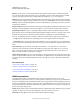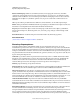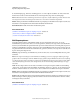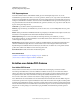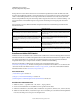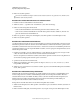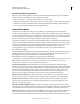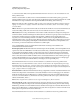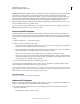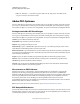Operation Manual
327
VERWENDEN VON ILLUSTRATOR
Importieren, Exportieren und Speichern
Letzte Aktualisierung 24.5.2011
als Zusammenfügungstyp „Rund“ fest. Unabhängig davon, ob Sie diese Option auswählen oder nicht, werden alle
Ebenen mit einer Tiefe von mehr als fünf Ebenen zu einer einzigen Photoshop-Ebene zusammengefügt.
Hinweis: Illustrator kann keine zusammengesetzten Formen exportieren, auf die Grafikstile, gestrichelte Konturen oder
Pinsel angewendet wurden. Zusammengesetzte Formen dieser Art werden in Pixelbilder umgewandelt.
Glätten Glättet gezackte Kanten im Bildmaterial durch Supersampling. Das Deaktivieren dieser Option bewirkt, dass
harte Kanten von Strichgrafiken beim Umwandeln in Pixelbilder erhalten bleiben.
ICC-Profil einbetten Erstellt ein Dokument mit Farbmanagement.
Verwandte Themen
„Richtlinien zur Bildauflösung für die endgültige Ausgabe“ auf Seite 308
„Wissenswertes zu Farben in digitalen Grafiken“ auf Seite 129
„Versehen eines Objekts mit einer Kontur“ auf Seite 173
PNG-Exportoptionen
Wenn Ihr Dokument mehrere Zeichenflächen enthält, geben Sie im Dialogfeld „Exportieren“ an, wie die
Zeichenflächen exportiert werden sollen, bevor Sie auf „Speichern“ (Windows) bzw. „Exportieren“ (Mac OS) klicken.
Wenn Sie jede Zeichenfläche als separate PNG-Datei exportieren möchten, aktivieren Sie im Dialogfeld „Exportieren“
die Option „Zeichenflächen verwenden“. Wenn Sie nur einen Zeichenflächenbereich exportieren möchten, geben Sie
den gewünschten Bereich an. Klicken Sie anschließend auf „Speichern“ (Windows) bzw. „Exportieren“ (Mac OS) und
legen Sie die folgenden Optionen fest:
Auflösung Legt die Auflösung des Pixelbildes fest. Je höher der Wert, desto besser die Bildqualität und desto größer
die Dateien.
Hinweis: In einigen Anwendungen werden PNG-Dateien unabhängig von der hier festgelegten Auflösung mit 72 ppi
geöffnet. In diesen Anwendungen werden die Bildabmessungen geändert. (Beispiel: Bildmaterial, das mit einer Auflösung
von 150 ppi gespeichert wurde, wird doppelt so groß angezeigt wie Bildmaterial, das mit 72 ppi gespeichert wurde.) Daher
sollten Sie die Auflösung nur ändern, wenn sichergestellt ist, dass die Zielanwendung andere Auflösungen als 72 ppi
unterstützt.
Farbe Mit dieser Option können Sie eine Farbe zum Füllen von Transparenz angeben. Wählen Sie die Einstellung
„Transparent“, um die Transparenz beizubehalten, die Einstellung „Weiß“ bzw. „Schwarz“, um die Transparenz mit
Weiß bzw. Schwarz zu füllen, oder „Anderer Wert“, um eine andere Farbe zum Füllen der Transparenz zu wählen.
Glätten Glättet gezackte Kanten im Bildmaterial durch Supersampling. Das Deaktivieren dieser Option bewirkt, dass
harte Kanten von Strichgrafiken beim Umwandeln in Pixelbilder erhalten bleiben.
Interlaced Bei Auswahl dieser Option werden beim Herunterladen der Datei in einen Browser Zwischenversionen des
Bildes mit niedriger Auflösung angezeigt. Mit dieser Funktion wird die Zeit zum Herunterladen scheinbar verkürzt,
die Dateigröße wird jedoch erhöht.
Verwandte Themen
„Richtlinien zur Bildauflösung für die endgültige Ausgabe“ auf Seite 308